谷歌浏览器网页打不开排查及快速解决方案详解教程
时间:2025-08-12
来源:谷歌浏览器官网
正文介绍
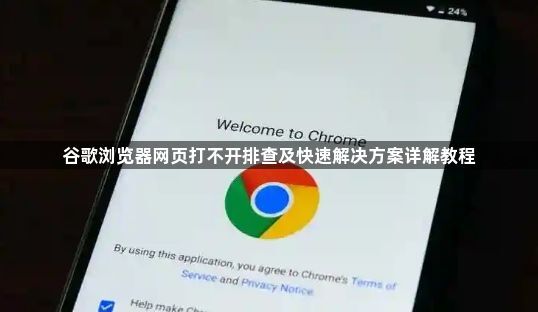
检查网络连接状态。确认设备已正常接入互联网,尝试打开其他网站或应用验证网络可用性。若发现断网问题,可重启路由器或切换至移动数据测试,排除局部区域信号干扰因素。
清除缓存与Cookie数据。进入浏览器设置菜单找到“清除浏览数据”选项,勾选缓存图片和Cookie等临时文件后执行清理操作。过期数据常导致页面加载异常,定期维护能提升响应速度。
禁用冲突扩展程序。访问扩展管理页面逐一关闭近期新增的插件,每次操作后刷新目标网页观察变化。遇到特定功能组件引发故障时,及时移除或更新该扩展即可恢复访问。
调整DNS解析设置。将系统默认的域名服务器变更为公共DNS服务如8.8.8.8和8.8.4.4,通过控制面板的网络适配器属性进行修改。错误的解析规则会使浏览器无法准确定位服务器地址。
核查防火墙安全策略。暂时停用电脑上安装的安全防护软件,测试其是否错误拦截了浏览器的网络请求。若确认为安全机制过度敏感所致,需在白名单中添加Chrome进程允许通行。
重置浏览器初始配置。在高级设置区域选择“恢复原始默认设置”,此操作将抹除所有个性化修改但保留书签等重要数据。异常的代理设定或启动参数往往隐藏其中导致连锁故障。
更新至最新版本程序。通过帮助菜单下的关于页面自动检测更新包,安装最新版可修复已知漏洞并优化性能表现。开发团队持续改进的兼容性调整对解决新出现的兼容性问题至关重要。
测试网站服务器状态。使用在线检测工具验证目标站点是否普遍存在访问困难,若确认为对方机房故障则需等待官方修复公告。本地化部署的服务可能出现区域性宕机现象。
扫描恶意软件威胁。运行正版杀毒软件全盘查杀潜在风险程序,某些木马病毒会篡改网络设置造成间接影响。保持安全防护体系的实时监控有助于预防此类隐蔽攻击。
通过上述步骤,用户能够有效排查并解决谷歌浏览器网页无法打开的问题。每次修改设置后建议立即测试效果,确保新的配置能够按预期工作。
继续阅读
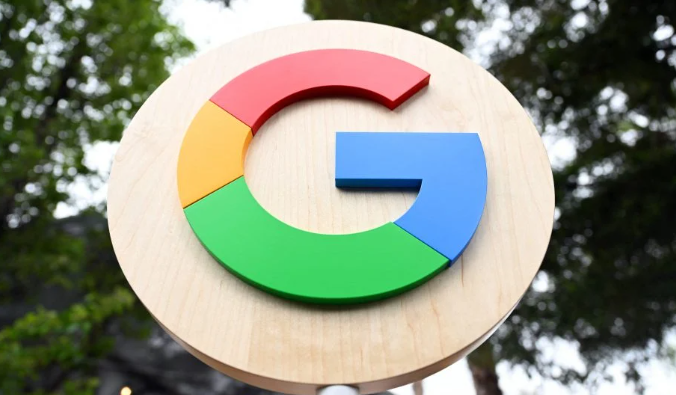
Chrome浏览器网页字体智能调整操作技巧
Chrome浏览器提供网页字体智能调整功能,操作技巧帮助用户优化阅读体验,保护视力并提升舒适度。
2025-08-27
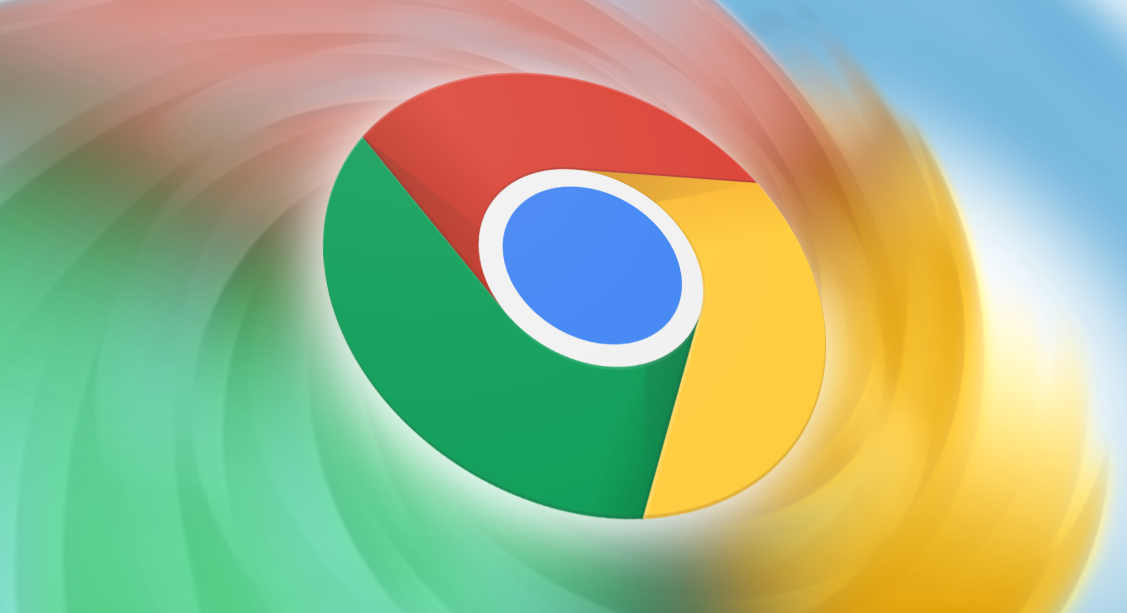
Chrome浏览器下载安装及多语言界面设置方法
Chrome浏览器下载安装后可设置多语言界面,优化浏览体验和操作便捷性。教程提供详细操作步骤和方法,方便用户使用。
2025-08-24
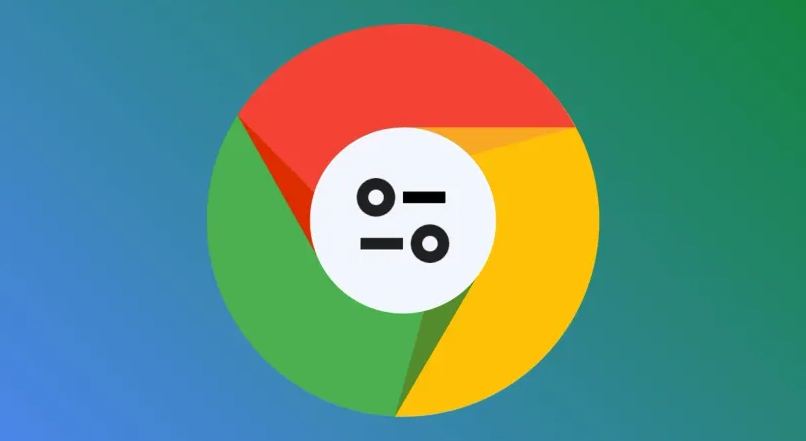
谷歌浏览器扩展插件批量安装与管理
谷歌浏览器支持扩展插件批量安装与管理,用户通过操作方法可快速部署多个插件,提高使用效率和管理便捷性。
2026-01-08
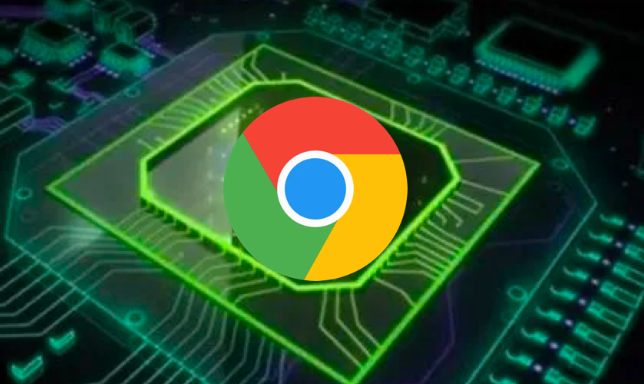
Chrome浏览器下载文件格式识别失败的解决方法
讲解Chrome浏览器下载文件格式识别失败的常见原因及解决方案,帮助用户排查文件兼容性问题,确保文件正常使用。
2025-09-09
